标签:line import position calling 插件 using 查看 width install
vimtutor有在线版本(chrome的vim文件夹)和pdf(见编程文件夹下vim文件夹)
user-manual有在线版本(chrome的vim文件夹)和pdf(见编程文件夹下vim文件夹
编写vimrc作用:每次使用vim打开文本文件,都会先自动执行vimrc中的代码(vimscript)。学习vimscript,能更好的帮助我们配置vim,打造成适合自己的IDE。
下面通过一个小例子介绍如何建.vimrc,并通过执行vimscript语言,感性上了解其的作用。


入门使用,详见chrome书签中的《简单版本vimscript》和pdf《初窥vimscript脚本》,他们均摘至usr_41.txt,可以通过user-manual在线版本,本地文档以及vim中使用:help usr_41.txt来查看。
进阶可以查看《learn vimscript in the hard way》(电子版本与在线版本),其包括中英文两个版本。
以上文档均可以通过百度得到
方法一,手动安装
vim插件网站集合网站:http://vimawesome.com/
该网站基本搜集了所有的vim插件,而且分好各个类别,并且推出最为受人欢迎的各类插件,而且每一种插件都有相应的安装说明。
当然也可以去去vim插件集合网站http://www.vim.org查找对应版本的.vim文件,下载到本地。
若上述网站点击不开,一般著名软件都在github存在相应的开源版本或有一个单独的门户网站进行维护,例如编写代码的背景solarized。
下面介绍2个从github上下载并安装的插件例子
以安装solarized背景为例子
下图显示(上:浅色模式,下:深色模式)
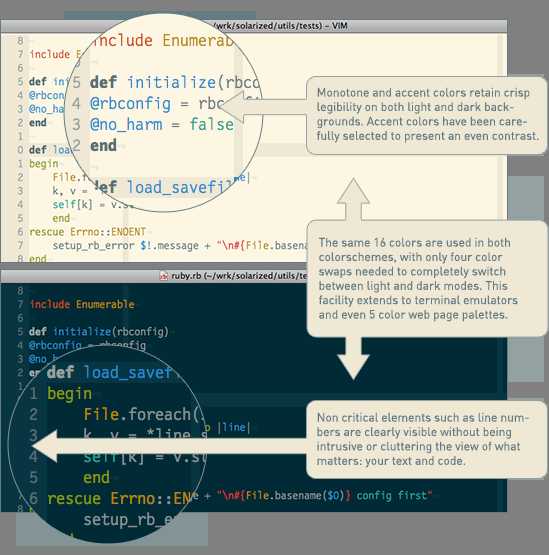
使用方法:
molokai效果图片如下:
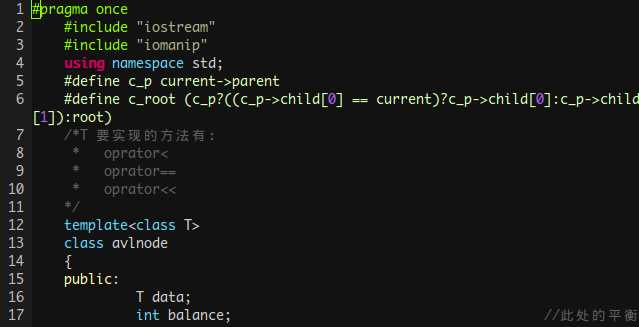
多看man vim中的内容
标签:line import position calling 插件 using 查看 width install
原文地址:http://www.cnblogs.com/forest-wow/p/6916531.html